כיצד לתזמן הודעות בטלגרם בנייד ובשולחן העבודה
Miscellanea / / April 06, 2023
טלגרם מאפשרת לך ליצור קשר עם אנשי הקשר שלך בכל זמן ובכל מקום. אתה יכול אפילו שלח סקרים בקבוצות הטלגרם שלך לצ'אטים אינטראקטיביים יותר. האם ידעת שאתה יכול אפילו לתזמן הודעות כדי ליידע אחרים או לאחל להם? זה טבעי להתגעגע לאחל לאהובך באירוע מיוחד בחצות.

כדי להימנע מכך בעתיד, טלגרם מאפשרת לך לתזמן את ההודעות שלך כך שלא תצטרך להישאר עד חצות כדי לשלוח את המשאלות שלך בזמן הנכון. פוסט זה יראה כיצד לתזמן הודעה בטלגרם בנייד ובשולחן העבודה.
לפני שמתחילים
בעוד טלגרם מציעה את זה מנוי פרימיום כדי לפתוח תכונות נוספות, האפשרות לתזמן את ההודעות שלך זמינה גם למשתמשים אחרים. אתה רק צריך לוודא שאתה משתמש באפליקציית Telegram v9.3.2 ומעלה ב-Android או iPhone ובאפליקציה Telegram Desktop v9.3 ב-Mac או Windows PC שלך.
תזמן הודעות בטלגרם בנייד
תחילה תן לנו להראות לך את השלבים לתזמן שליחת ההודעה שלך לאיש קשר בטלגרם באמצעות האייפון או האנדרואיד שלך. השלבים נשארים זהים עבור שתי הפלטפורמות.
שלב 1: פתח את Telegram באייפון או באנדרואיד שלך.

שלב 2: בחר את שם איש הקשר שעבורו ברצונך לתזמן הודעה.
שלב 3: הקלד את ההודעה שלך ולחץ לחיצה ארוכה על סמל השליחה בפינה השמאלית התחתונה.

שלב 4: הקש על תזמן הודעה.
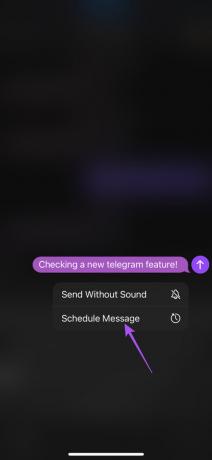
שלב 5: הגדר את התאריך והשעה לתזמון ההודעה.
שלב 6: הקש על שלח היום ב (תאריך ושעה).
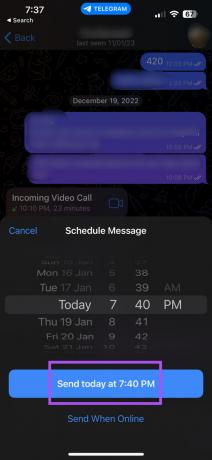
אתה יכול גם לבחור לשלוח כאשר איש הקשר שלך מחובר בטלגרם.

ההודעה המתוזמנת שלך תופיע בחלון איש קשר חדש.

אתה יכול להקיש על סגור בפינה השמאלית העליונה כדי לחזור אחורה.

תזמון מחדש של הודעות בטלגרם באנדרואיד ואייפון
טלגרם גם מאפשרת לך לבצע שינויים בתאריך ובשעה של ההודעה המתוכננת שלך לפני שהיא נשלחת לאיש הקשר שלך. זה שימושי לתזמון תזכורות לאנשי הקשר האישיים או המקצועיים שלך. הנה איך לעשות זאת באנדרואיד ובאייפון. השלבים נשארים זהים עבור שתי הפלטפורמות.
שלב 1: פתח את Telegram באייפון או באנדרואיד שלך.

שלב 2: בחר את איש הקשר שאת ההודעה שלו ברצונך לתזמן מחדש.
שלב 3: הקש על הסמל מתוזמן בפינה השמאלית התחתונה.

חלון ההודעות המתוזמנות יפתח את המסך שלך.
שלב 4: לחץ לחיצה ארוכה על ההודעה שברצונך לתזמן מחדש.

שלב 5: בחר תזמון מחדש מרשימת האפשרויות.

שלב 6: בחר את התאריך והשעה החדשים והקש על שלח היום ב (תאריך ושעה).
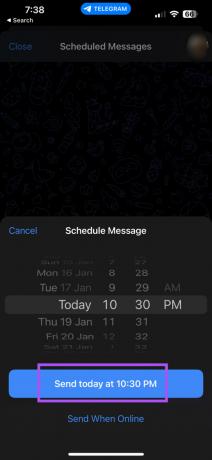
אתה יכול גם למחוק את ההודעה המתוזמנת באותו חלון.
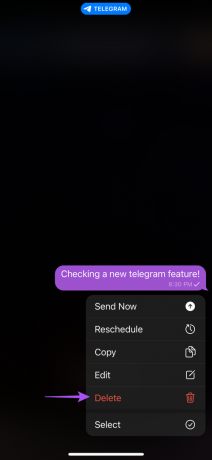
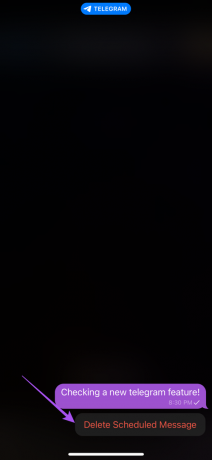
תזמן הודעות בטלגרם ב-Windows וב-Mac
אם אתה משתמש באפליקציית Telegram Desktop ב-Mac או ב-Windows PC שלך, הנה איך לתזמן הודעה לשליחת איש הקשר שלך. השלבים נשארים זהים עבור משתמשי Mac ו-Windows.
שלב 1: פתח את Telegram ב-Mac או Windows PC שלך.

שלב 2: בחר את איש הקשר שעבורו תרצה לתזמן הודעה.
שלב 3: הקלד את ההודעה שלך ולחץ בכוח על סמל השליחה בפינה השמאלית התחתונה.
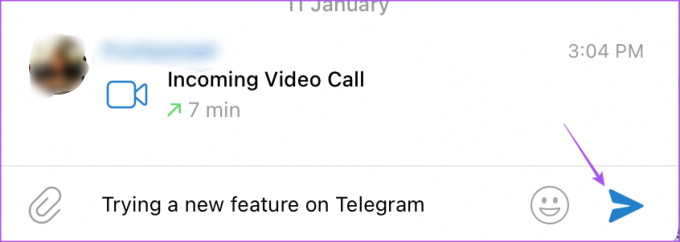
שלב 4: בחר תזמן הודעה מרשימת האפשרויות בתפריט המוקפץ.

שלב 5: הגדר את התאריך והשעה לשליחת ההודעה שלך ולחץ על שלח היום ב (תאריך ושעה).

ניתן גם לבחור שלח כאשר מקוון לשליחת ההודעה.

ההודעה המתוזמנת שלך תופיע בחלון חדש על המסך.
תזמון מחדש של הודעות בטלגרם ב-Windows וב-Mac
בדיוק כמו לנייד, טלגרם נותן את האפשרות לתזמן מחדש הודעות באפליקציית שולחן העבודה עבור משתמשי Mac ו-Windows. להלן השלבים שנשארו זהים עבור שתי הפלטפורמות.
שלב 1: פתח את Telegram ב-Mac או Windows PC שלך.

שלב 2: בחר את איש הקשר שעבורו ברצונך לתזמן מחדש הודעה.
שלב 3: לחץ על סמל הודעות מתוזמנות בתיבת הצ'אט בפינה השמאלית התחתונה.

שלב 4: לחץ לחיצה ימנית על ההודעה שברצונך לתזמן מחדש.
שלב 5: לחץ על תזמון מחדש.

שלב 6: בחר את התאריך והשעה החדשים ולחץ על שלח היום ב (תאריך ושעה).

אתה יכול גם ללחוץ על מחק כדי להסיר את ההודעה המתוזמנת עבור איש הקשר.

לאחר מחיקת ההודעות המתוזמנות שלך, תוכל ללחוץ על סמל החץ בפינה השמאלית העליונה כדי לחזור אחורה.
לעולם אל תשכח לשלוח הודעה
טלגרם התפתחה לא מעט ובהחלט סיפקה טונות של תכונות חדשות למשתמשים שלה. אפשרות זו לתזמן את ההודעות שלך היא דרך מצוינת להתעדכן בתזכורות חשובות או ברכות לאירועים. אתה יכול גם לקרוא את הפוסט שלנו אם טלגרם לא שולחת הודעות באנדרואיד ואייפון.
עודכן לאחרונה ב-19 בינואר, 2023
המאמר לעיל עשוי להכיל קישורי שותפים שעוזרים לתמוך ב-Guiding Tech. עם זאת, זה לא משפיע על שלמות העריכה שלנו. התוכן נשאר חסר פניות ואותנטי.
נכתב על ידי
Paurush Chaudhary
ביטול המסתורין של עולם הטכנולוגיה בצורה הפשוטה ביותר ופתרון בעיות יומיומיות הקשורות לסמארטפונים, מחשבים ניידים, טלוויזיות ופלטפורמות הזרמת תוכן.



